วิธีการเข้าถึงฮาร์ดไดรฟ์อีกครั้ง แก้ไขข้อผิดพลาดที่ไม่สามารถเปิดฮาร์ดไดรฟ์ได้

ในบทความนี้ เราจะแนะนำวิธีการกู้คืนการเข้าถึงฮาร์ดไดรฟ์ของคุณเมื่อเกิดข้อผิดพลาด มาดูกันเลย!
ต่อชุดบทความของเราเกี่ยวกับการแก้ไขปัญหาข้อผิดพลาดต่างๆ ของแอปพลิเคชัน Discord วันนี้ เราจะมาพูดถึงปัญหาทั่วไปอีกประการหนึ่ง – ข้อผิดพลาด 'No Route' ข้อผิดพลาด No Route ขัดขวางผู้ใช้จากการเข้าร่วมช่องเสียง Discord ที่เฉพาะเจาะจงและมีประสบการณ์มากมาย แม้ว่าสาเหตุที่แน่ชัดเบื้องหลังปัญหายังไม่ได้รับการระบุอย่างชัดเจน แต่ข้อผิดพลาดดูเหมือนจะคล้ายกับการตรวจสอบ ICE และติดอยู่กับปัญหาการเชื่อมต่อ RTC ทั้งสองข้อความนี้และไม่มีข้อความแสดงข้อผิดพลาดของเส้นทางเกิดขึ้นเมื่อ Discord กำลังประสบปัญหาการเชื่อมต่อด้วยเสียง
มีหลายสาเหตุที่ Discord อาจไม่สามารถเชื่อมต่อกับเซิร์ฟเวอร์เสียงเฉพาะได้ ในกรณีส่วนใหญ่ โปรแกรมป้องกันไวรัสของบริษัทอื่นหรือไฟร์วอลล์เครือข่ายของคุณกำลังบล็อก Discord ไม่ให้ทำงานตามปกติ นอกจากนี้ ไคลเอ็นต์เดสก์ท็อปของ Discord ยังได้รับการออกแบบให้ทำงานควบคู่กับVPNที่มี UDP เท่านั้น หากคุณใช้ VPN ที่ไม่ใช่ UDP จะไม่พบข้อผิดพลาดของเส้นทางเป็นประจำ เมื่อเปิดใช้งานคุณลักษณะคุณภาพของบริการแต่ไม่ได้รับการสนับสนุน อาจทำให้แอปพลิเคชันทำงานผิดปกติได้ ในทำนองเดียวกัน หากเซิร์ฟเวอร์โฮสต์จากทวีปหรือภูมิภาคอื่น จะไม่มีข้อผิดพลาดในเส้นทางเกิดขึ้น
มีหลายวิธีในการแก้ไขทั้งนี้ขึ้นอยู่กับรากของข้อผิดพลาด No Route ปฏิบัติตามแนวทางแก้ไขปัญหาที่อธิบายด้านล่างทีละตัวจนกว่าปัญหาจะยุติลง

สารบัญ
การแก้ไขข้อผิดพลาด No Route ของ Discord ไม่ใช่เรื่องใหญ่และสามารถทำได้ภายในไม่กี่นาที นอกจากนี้ หากคุณโชคดีพอ การรีสตาร์ททั้งระบบอย่างง่าย (คอมพิวเตอร์เช่นเดียวกับเราเตอร์/โมเด็ม)จะแก้ปัญหานี้ได้
เพื่อให้ข้อมูลสำคัญแก่คุณ ส่วนมากของเราจะได้รับที่อยู่ IP แบบไดนามิกโดยผู้ให้บริการอินเทอร์เน็ต (ISP) ของเราเนื่องจากความคุ้มค่า แม้ว่า IP แบบไดนามิกจะปลอดภัยกว่าและมีค่าบำรุงรักษาต่ำ แต่ก็มีความเสถียรน้อยกว่ามากและเปลี่ยนแปลงอยู่ตลอดเวลา ลักษณะที่ผันผวนของ IP แบบไดนามิกสามารถขัดขวางการไหลของข้อมูลและจบลงด้วยปัญหาหลายประการ เพียงแค่รีสตาร์ทเราเตอร์ของคุณ (ถอดสายไฟแล้วเสียบกลับเข้าไปใหม่หลังจากรอหลายวินาที) จะช่วยให้เราเตอร์ใช้ที่อยู่ IP เดียวและอาจแก้ไขข้อผิดพลาดที่ไม่มีเส้นทางของ Discord ขณะที่คุณอยู่ที่นั้น ให้ทำการรีสตาร์ทคอมพิวเตอร์ด้วย
คุณยังสามารถลองเชื่อมต่อกับเครือข่ายอินเทอร์เน็ตอื่นหรือกับฮอตสปอตมือถือของคุณเพื่อกำจัดข้อผิดพลาด 'ไม่มีเส้นทาง'
หากเคล็ดลับข้างต้นไม่ได้ช่วยให้คุณเชื่อมต่อกับช่องสัญญาณเสียง ก็ถึงเวลาลองใช้วิธีแก้ปัญหาแบบถาวรเพิ่มเติม
ขั้นแรก ตรวจสอบให้แน่ใจว่าโปรแกรมป้องกันไวรัสของคุณหรือตัวป้องกัน Windows ไม่ได้บล็อกการเชื่อมต่อของ Discord ฟีเจอร์การรักษาความปลอดภัยเว็บแบบเรียลไทม์ในแอปพลิเคชั่นป้องกันไวรัสของบริษัทอื่นนั้นป้องกันและบล็อกเนื้อหาที่ไม่เป็นอันตรายได้มากเกินไป ตั้งแต่ไม่โหลดบางเว็บไซต์ไปจนถึงห้ามไม่ให้แอปพลิเคชั่นอื่นส่งข้อมูล นโยบายการบล็อก AV ส่วนใหญ่ยังคงเป็นเรื่องลึกลับ
หากต้องการปิดใช้งานโปรแกรมรักษาความปลอดภัยชั่วคราวและตัวป้องกัน Windows ด้วย ( วิธีปิดการใช้งานไฟร์วอลล์ Windows 10 ) และตรวจสอบว่าข้อผิดพลาดไม่มีเส้นทางแก้ไขได้หรือไม่ หากเป็นเช่นนั้นจริง ให้เพิ่ม Discord ลงในรายการข้อยกเว้น/รายการที่อนุญาตของโปรแกรม (ขั้นตอนจะไม่ซ้ำกันสำหรับแต่ละรายการ) หรือเปลี่ยนไปใช้ซอฟต์แวร์ความปลอดภัยอื่น ในการอนุญาตพิเศษ Discord จาก Windows Firewall:
1. เปิดการตั้งค่า โดยใช้การรวมกันฮอต ปุ่ม Windows + I และคลิกที่ ปรับปรุงและรักษาความปลอดภัย

2. การใช้เมนูการนำทางด้านซ้ายย้ายไปรักษาความปลอดภัย Windows หน้าและคลิกที่ เปิด Windows Securityปุ่ม

3. ในหน้าต่างต่อไปนี้ คลิกที่ไฟร์วอลล์และการป้องกันเครือข่าย

4. คลิกที่อนุญาตแอปผ่านไฮเปอร์ลิงก์ไฟร์วอลล์

5. ขั้นแรก ให้คลิกที่เปลี่ยนการตั้งค่าที่ด้านบน

6. ถัดไปติ๊กในกล่องสี่เหลี่ยมด้านซ้ายของความขัดแย้งและหนึ่งภายใต้การเอกชน

7. หากความขัดแย้งไม่ได้เป็นหนึ่งในโปรแกรมที่ระบุไว้ให้คลิกที่อนุญาตให้แอปอื่น ...ตามด้วยการคลิกที่ปุ่มเรียกดูและค้นหาความขัดแย้ง เมื่อพบแล้ว ให้คลิกที่เพิ่ม

ในทำนองเดียวกัน ไม่เป็นความลับที่ Discord จะเล่นได้ไม่ดีกับโปรแกรม VPN โดยเฉพาะโปรแกรมที่ไม่มีเทคโนโลยี User Datagram Protocol (UDP) ทำการค้นหาโดย Google อย่างรวดเร็วเพื่อตรวจสอบว่า VPN ของคุณใช้หรือรองรับ UDP หรือไม่ และหากไม่เป็นเช่นนั้น ให้ปิดบริการเมื่อใช้ Discord บริการ VPN บางส่วนที่ใช้ UDP ได้แก่ NordVPN, OpenVPN เป็นต้น
Discord อาจล้มเหลวในการเข้าร่วมเซิร์ฟเวอร์เสียงหากคุณใช้เครือข่ายที่ทำงานหรือโรงเรียน และผู้ดูแลระบบเครือข่าย Discord พร้อมกับแอปสื่อสารอื่นๆ ถูกบล็อก โดยปกติจะทำเพื่อความปลอดภัยของเครือข่าย และถึงแม้จะไม่น่าจะเกิดขึ้น แต่วิธีเดียวที่คุณจะแก้ไขได้คือขอให้ผู้ดูแลระบบผ่อนคลายนโยบายการบล็อก
คุณยังสามารถลองท่องอินเทอร์เน็ตผ่านเซิร์ฟเวอร์ DNSอื่น แต่คุณอาจประสบปัญหาหากถูกจับได้
1. การเปิดตัวของ Windows การตั้งค่า และการคลิกบน เครือข่ายและอินเทอร์เน็ต

2. ภายใต้การตั้งค่าเครือข่ายขั้นสูงด้านขวาแบนคลิกเปลี่ยนตัวเลือกอะแดปเตอร์
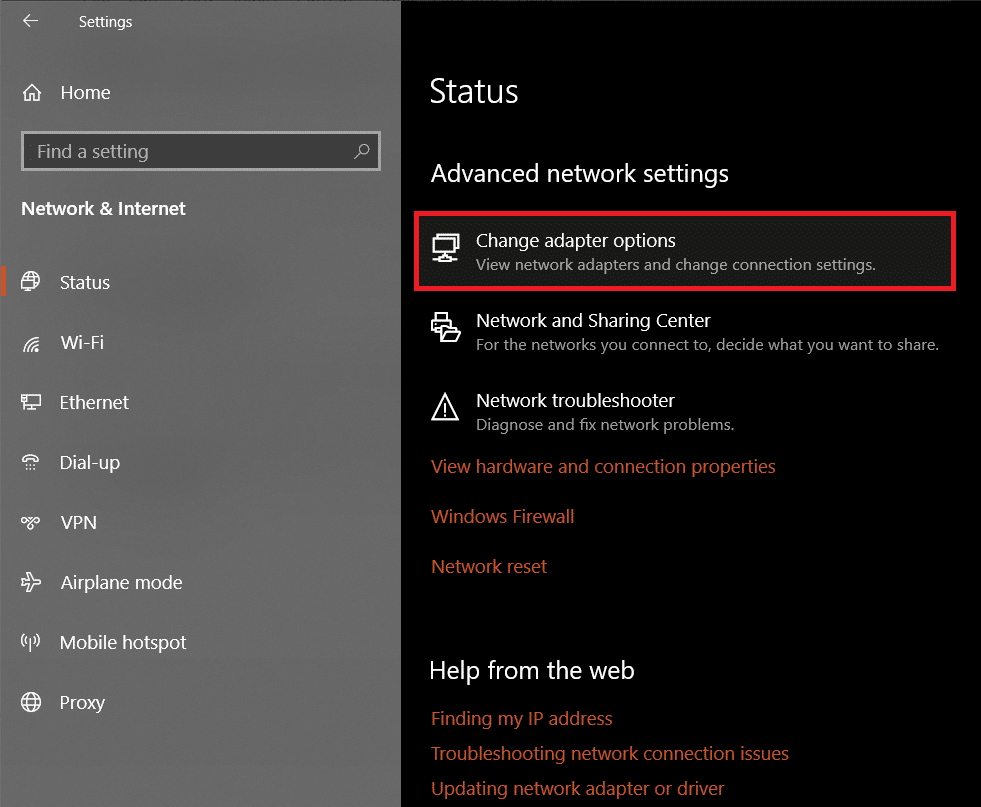
3. ในหน้าต่าง Network Connectionsต่อไปนี้ให้คลิกขวา ที่เครือข่ายปัจจุบันของคุณและเลือก Propertiesจากเมนูตัวเลือกที่ตามมา

4. เลือกInternet Protocol รุ่น 4 (TCP/IPv4) ในส่วน 'การเชื่อมต่อนี้ใช้รายการต่อไปนี้:' และคลิกที่ ปุ่มProperties ที่ปลดล็อค

5. คลิกที่ปุ่มตัวเลือกถัดจากใช้ที่อยู่เซิร์ฟเวอร์ DNS ต่อไปนี้ : และป้อนค่าต่อไปนี้เพื่อใช้เซิร์ฟเวอร์ DNS ของ Google
เซิร์ฟเวอร์ DNS ที่ต้องการ: 8.8.8.8
เซิร์ฟเวอร์ DNS สำรอง: 8.8.4.4

6. กดตกลง เพื่อบันทึกการตั้งค่าเซิร์ฟเวอร์ DNS ใหม่และทำการรีสตาร์ทคอมพิวเตอร์ ตอนนี้คุณควรจะสามารถเชื่อมต่อกับเซิร์ฟเวอร์เสียง Discord ใด ๆ ได้โดยไม่พบว่าไม่มีข้อผิดพลาดในเส้นท��ง
อ่านเพิ่มเติม: 10 เซิร์ฟเวอร์ DNS สาธารณะที่ดีที่สุด
ข้อผิดพลาดในการเชื่อมต่อด้วยเสียงเป็นเรื่องปกติธรรมดาเมื่อผู้ใช้พยายามเชื่อมต่อกับช่องสัญญาณเสียงที่โฮสต์จากภูมิภาคอื่นหรือจากทวีปอื่นทั้งหมด ในการแก้ไขปัญหานี้ คุณสามารถขอให้เจ้าของเซิร์ฟเวอร์เปลี่ยนภูมิภาคของเซิร์ฟเวอร์หรือขอให้เขา/เธอให้สิทธิ์ที่จำเป็นแก่คุณและเปลี่ยนภูมิภาคด้วยตนเอง
1. ให้เริ่มโดยเปิดแอปพลิเคชั่น Discordและคลิกบนข้อผิดพลาดที่อยู่ด้านล่างถัดจากชื่อเซิร์ฟเวอร์ของคุณ เลือกการตั้งค่าเซิร์ฟเวอร์จากรายการดรอปดาวน์

2. ในหน้าภาพรวมของเซิร์ฟเวอร์ให้คลิกที่ปุ่มChange ถัดจากภูมิภาคเซิร์ฟเวอร์ปัจจุบันของคุณ

3. คลิกที่ภูมิภาคเซิร์ฟเวอร์อื่นในหน้าต่างต่อไปนี้เพื่อสลับไปยังภูมิภาคนั้น

4. เมื่อเปลี่ยนพื้นที่เซิร์ฟเวอร์ของคุณ คุณจะได้รับป๊อปอัปที่ด้านล่างของหน้าต่าง discord เพื่อแจ้งเตือนคุณเกี่ยวกับการเปลี่ยนแปลงที่ยังไม่ได้บันทึก คลิกที่บันทึกการเปลี่ยนแปลง เพื่อเสร็จสิ้น
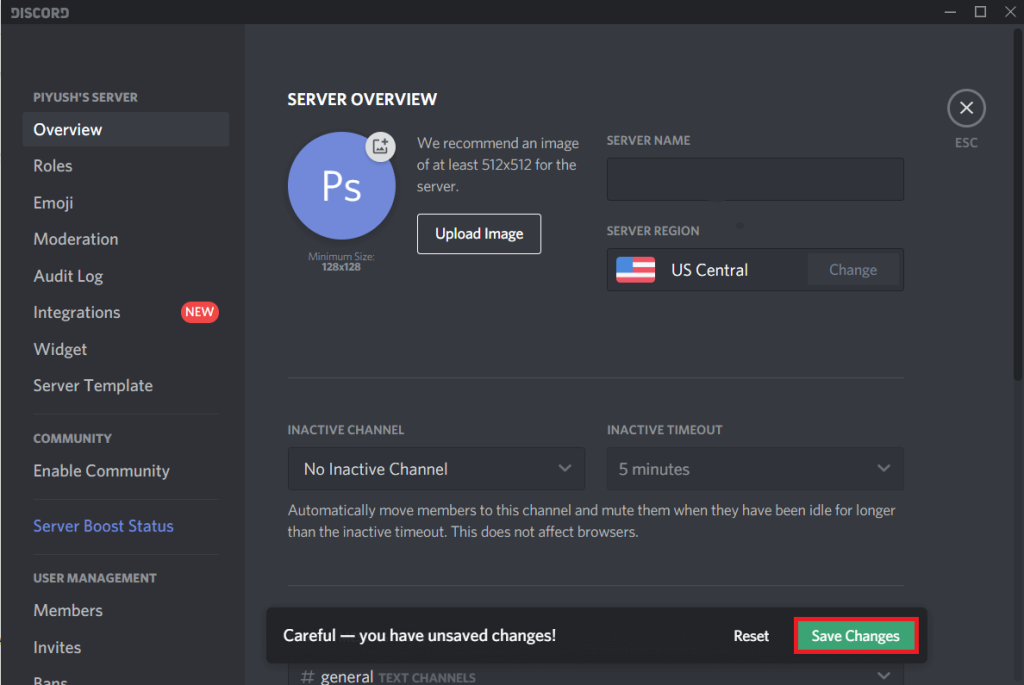
Discord มีคุณลักษณะด้านคุณภาพของบริการ ซึ่งจะสั่งให้เราเตอร์/โมเด็มของคุณทราบว่าข้อมูลที่ส่งโดยแอปพลิเคชันมีลำดับความสำคัญสูง ซึ่งช่วยให้แอปพลิเคชันปรับปรุงคุณภาพช่องสัญญาณเสียงและประสิทธิภาพโดยรวม อย่างไรก็ตาม คุณลักษณะนี้ค่อนข้างมีปัญหาและทราบกันดีอยู่แล้วว่าเกิดปัญหาหลายอย่าง รวมทั้งไม่ได้ยินเสียงของผู้อื่นและไม่มีข้อผิดพลาดในเส้นทาง ดังนั้นให้พิจารณาปิดการใช้งานคุณสมบัติ QoS หากมีข้อผิดพลาดดังกล่าวปรากฏขึ้น
1. คลิกที่ไอคอนล้อเฟืองติดกับชื่อผู้ใช้ของคุณความขัดแย้งในการเข้าถึงการตั้งค่าผู้ใช้

2. ใต้การตั้งค่า App คลิกที่เสียงและวิดีโอ
3. เลื่อนลงมาที่แผงด้านขวาและปิดตัวเลือก 'เปิดใช้งานคุณภาพของบริการที่มีลำดับความสำคัญแพ็คเก็ตสูง' ใต้คุณภาพของบริการ

ดังที่ได้กล่าวไว้ก่อนหน้านี้ การรีสตาร์ททั้งระบบเป็นวิธีที่เป็นที่รู้จักในการแก้ไขข้อผิดพลาดที่ไม่มีเส้นทาง แม้ว่าจะไม่ได้ผลสำหรับทุกคน ผู้ใช้ที่โชคร้ายสามารถลองตั้งค่าที่อยู่ IP ใหม่และรีเซ็ตการตั้งค่า DNS ที่มีอยู่ได้ด้วยตนเองโดยดำเนินการคำสั่งสองสามคำสั่งในพรอมต์คำสั่ง
1. กดปุ่มWindows + R เพื่อเปิดกล่องคำสั่ง Run พิมพ์ cmd ในกล่องข้อความ แล้วกด ctrl + shift + enterเพื่อเปิด Command Prompt ในฐานะผู้ดูแลระบบ

หมายเหตุ: คุณจะได้รับป๊อปอัปการควบคุมบัญชีผู้ใช้เพื่อสอบถามว่าพรอมต์คำสั่งควรได้รับอนุญาตให้ทำการเปลี่ยนแปลงอุปกรณ์หรือไม่ คลิกที่ ใช่ เพื่อให้สิทธิ์ที่จำเป็น
2. เมื่อหน้าต่างพรอมต์คำสั่งเปิดขึ้น ให้พิมพ์คำสั่งด้านล่างอย่างระมัดระวังแล้วกด Enter เพื่อดำเนินการ
ipconfig /release
หมายเหตุ:คำสั่งดังกล่าวจะเผยแพร่ที่อยู่ IP ที่เซิร์ฟเวอร์ DHCP กำหนดให้คุณโดยอัตโนมัติ
3. ต่อไป ถึงเวลาที่จะลบแคช DNS ที่มีอยู่ก่อนตั้งค่าที่อยู่ IP ใหม่ เมื่อต้องการทำสิ่งนี้ ให้รันคำสั่งต่อไปนี้-
ipconfig /flushdns

4. สุดท้าย เนื่องจากเราปล่อยที่อยู่ IP ก่อนหน้า เราจะต้องกำหนดที่อยู่ใหม่
5. เรียกใช้คำสั่งด้านล่างและปิดหน้าต่างพร้อมรับคำสั่งหลังจากดำเนินการ
ipconfig / ต่ออายุ
6. รีสตาร์ทเครื่องคอมพิวเตอร์และตรวจสอบว่าไม่มีข้อผิดพลาดของเส้นทางยังคงมีอยู่หรือไม่
ที่แนะนำ:
หนึ่งในห้าวิธีที่ระบุไว้ข้างต้นควรแก้ไขข้อผิดพลาด Discord No Routeและช่วยให้คุณเชื่อมต่อกับช่องสัญญาณเสียงที่มีปัญหา อย่างไรก็ตาม หากวิธีเหล่านี้ไม่ได้ผล คุณสามารถติดต่อทีมสนับสนุนของ Discord เพื่อขอความช่วยเหลือเพิ่มเติม – ส่งคำขอ ใช้เวอร์ชันเว็บของ Discord ในขณะที่ทีมของพวกเขาจะติดต่อกลับพร้อมวิธีแก้ปัญหาอย่างเป็นทางการ
ในบทความนี้ เราจะแนะนำวิธีการกู้คืนการเข้าถึงฮาร์ดไดรฟ์ของคุณเมื่อเกิดข้อผิดพลาด มาดูกันเลย!
แวบแรก AirPods ก็ดูเหมือนหูฟังไร้สายแบบ True Wireless ทั่วไป แต่ทุกอย่างเปลี่ยนไปเมื่อค้นพบฟีเจอร์บางอย่างที่ไม่ค่อยมีใครรู้จัก
Apple ได้เปิดตัว iOS 26 ซึ่งเป็นการอัปเดตครั้งใหญ่ด้วยดีไซน์กระจกฝ้าใหม่เอี่ยม ประสบการณ์ที่ชาญฉลาดยิ่งขึ้น และการปรับปรุงแอพที่คุ้นเคย
นักศึกษาจำเป็นต้องมีแล็ปท็อปเฉพาะทางสำหรับการเรียน ไม่เพียงแต่จะต้องมีพลังเพียงพอที่จะทำงานได้ดีในสาขาวิชาที่เลือกเท่านั้น แต่ยังต้องมีขนาดกะทัดรัดและน้ำหนักเบาพอที่จะพกพาไปได้ตลอดวัน
การเพิ่มเครื่องพิมพ์ลงใน Windows 10 เป็นเรื่องง่าย แม้ว่ากระบวนการสำหรับอุปกรณ์แบบมีสายจะแตกต่างจากอุปกรณ์ไร้สายก็ตาม
อย่างที่ทราบกันดีว่า RAM เป็นส่วนประกอบฮาร์ดแวร์ที่สำคัญมากในคอมพิวเตอร์ ทำหน้าที่เป็นหน่วยความจำในการประมวลผลข้อมูล และเป็นปัจจัยที่กำหนดความเร็วของแล็ปท็อปหรือพีซี ในบทความด้านล่างนี้ WebTech360 จะแนะนำวิธีการตรวจสอบข้อผิดพลาดของ RAM โดยใช้ซอฟต์แวร์บน Windows
สมาร์ททีวีเข้ามาครองโลกอย่างแท้จริง ด้วยคุณสมบัติที่ยอดเยี่ยมมากมายและการเชื่อมต่ออินเทอร์เน็ต เทคโนโลยีได้เปลี่ยนแปลงวิธีการชมทีวีของเรา
ตู้เย็นเป็นเครื่องใช้ไฟฟ้าที่คุ้นเคยในครัวเรือน ตู้เย็นโดยทั่วไปจะมี 2 ช่อง โดยช่องแช่เย็นจะมีขนาดกว้างขวางและมีไฟที่เปิดอัตโนมัติทุกครั้งที่ผู้ใช้งานเปิด ในขณะที่ช่องแช่แข็งจะแคบและไม่มีไฟส่องสว่าง
เครือข่าย Wi-Fi ได้รับผลกระทบจากปัจจัยหลายประการนอกเหนือจากเราเตอร์ แบนด์วิดท์ และสัญญาณรบกวน แต่ยังมีวิธีชาญฉลาดบางอย่างในการเพิ่มประสิทธิภาพเครือข่ายของคุณ
หากคุณต้องการกลับไปใช้ iOS 16 ที่เสถียรบนโทรศัพท์ของคุณ นี่คือคำแนะนำพื้นฐานในการถอนการติดตั้ง iOS 17 และดาวน์เกรดจาก iOS 17 เป็น 16
โยเกิร์ตเป็นอาหารที่ยอดเยี่ยม กินโยเกิร์ตทุกวันดีจริงหรือ? เมื่อคุณกินโยเกิร์ตทุกวัน ร่างกายจะเปลี่ยนแปลงไปอย่างไรบ้าง? ลองไปหาคำตอบไปด้วยกัน!
บทความนี้จะกล่าวถึงประเภทของข้าวที่มีคุณค่าทางโภชนาการสูงสุดและวิธีเพิ่มประโยชน์ด้านสุขภาพจากข้าวที่คุณเลือก
การกำหนดตารางเวลาการนอนและกิจวัตรประจำวันก่อนเข้านอน การเปลี่ยนนาฬิกาปลุก และการปรับเปลี่ยนการรับประทานอาหารเป็นมาตรการบางประการที่จะช่วยให้คุณนอนหลับได้ดีขึ้นและตื่นนอนตรงเวลาในตอนเช้า
ขอเช่าหน่อยคะ! Landlord Sim เป็นเกมจำลองมือถือบน iOS และ Android คุณจะเล่นเป็นเจ้าของอพาร์ทเมนท์และเริ่มให้เช่าอพาร์ทเมนท์โดยมีเป้าหมายในการอัพเกรดภายในอพาร์ทเมนท์ของคุณและเตรียมพร้อมสำหรับผู้เช่า
รับรหัสเกม Bathroom Tower Defense Roblox และแลกรับรางวัลสุดน่าตื่นเต้น พวกเขาจะช่วยคุณอัพเกรดหรือปลดล็อคหอคอยที่สร้างความเสียหายได้มากขึ้น













